NFTを自分で作成する

NFTという言葉を目にする機会が確実に増えてきています。
何千万円という値をつけたNFTアートの印象がまだまだ強いですが、デジタルデータを区別できるという革新的な技術であり、大きな可能性を持っています。
もちろん投資対象としてのNFTを否定するものでもありませんし、そんなNFTを自分で作成できたらいいなあと思う人も多いでしょう。
そこで今回はNFTを自分で作成する方法について紹介します。
一般的にはオープンシー(Opensea)という取引市場が提供するサービスを使う方法が使われる事が圧倒的に多いので、オープンシーを利用した作成方法を紹介します。
プログラムやコードの知識が全く無くても大丈夫です。
思っているより簡単かも知れませんよ。
オープンシー(Opensea)とは⁉
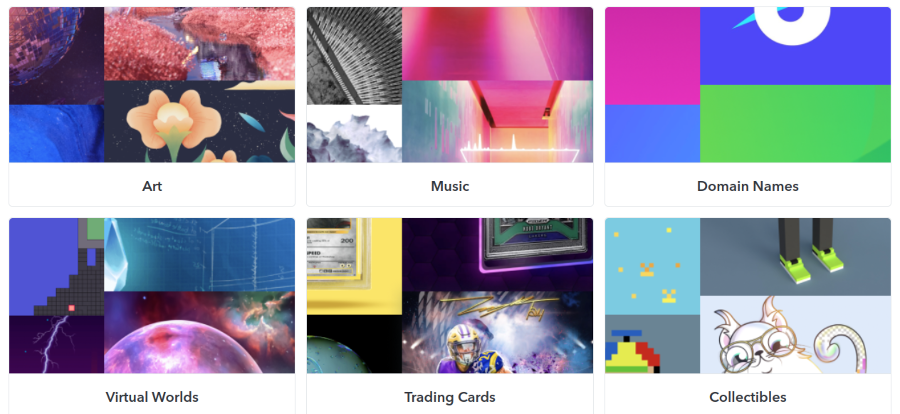
NFTを売買するネット上の市場は一般的にはNFTマーケットプレイスと呼ばれています。
その中でもオープンシー(Opensea)は世界最大規模のNFTマーケットプレイスとして知られています。
一般的なNFTマーケットプレイスでは事前に運営側の審査を通ったクリエイターのNFTしか売買できない事が多いのですが、オープンシーでは基本的に誰もがNFTを販売する事ができます。
加えてオープンシーではユーザーがNFTを作成するためのサービスも提供しています。
そのためオープンシーを利用してNFTを作成するという人が多いのです。
NFT作成に必要なもの
オープンシーを利用してNFTを作成するには以下のものが必要になります。
●NFTにしたい画像
●ウォレット
※送金手数料
NFTにしたい画像

NFTを作るにはNFTにする素材が必要です。
技術的にはデジタルデータに変えられるものは何でもNFTにする事ができるのですが、一般的にはデジタルの絵画や写真、動画などが素材になります。
動画は預ける側の規定があるので余り容量のものは作成できない事が多いです。
オープンシーでは40MBまでの動画で作成が可能です。
この他、以下のフォーマットに対応しています。
■画像 JPG, PNG, GIF, SVG
■動画 MP4, WEBM
■音楽 MP3, WAV, OGG
■3Dモデル GLB, GLTF
■最大ファイルサイズ 40MB
ウォレット
NFTや暗号資産に馴染みがない方に解りにくいのがウォレットだと思います。
ウォレットは暗号資産のインターネット上の「お財布」です(ネット上では無いウォレットもありますが、原理は同じで使うときにはネットに接続します)。
暗号資産やNFTはこのウォレットに保管します。
暗号資産の取引所で口座を作った時にも実はウォレットが割り当てられています。
但し取引所のウォレットには制約があり、今回の様なNFTの作成に利用する事はできません。
NFTの作成には独立系ウォレットといわれるウォレットを用意する必要があります。
オープンシーで対応可能なウォレットは何種類もありますが、もっとも有名で汎用性も高いのが「メタマスク(MetaMask)」というウォレットです。
どの独立系ウォレットでも操作はほぼ同じですが、今回はメタマスク・ウォレットを使ってNFTを作成する事にします。
メタマスク・ウォレットの作成
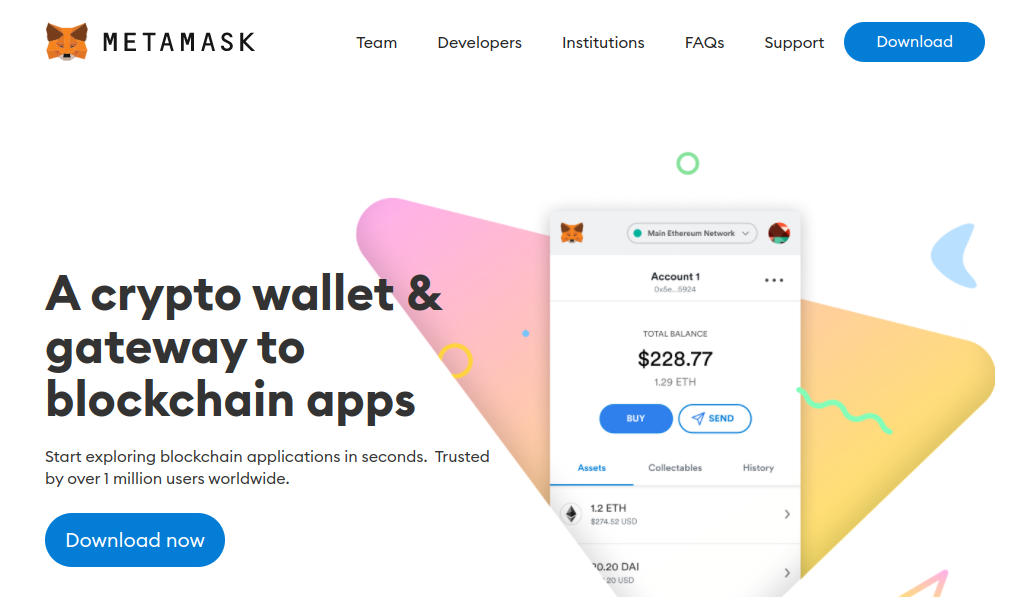
メタマスク・ウォレットを持っていない人にとってはメタマスク・ウォレットの作成が最初の重要事項になります。
ただここに詳しい作成方法を載せると記事が長くなり過ぎてしまうので別に記事を用意しますので、お手数ですが対象記事を参照下さい。
メタマスクなどの独立系ウォレットはメタバースやWeb3のさまざまなサービスを利用する際の鍵になるものなので、興味のある方には是非作成しておく事をお薦めします。
※送金手数料
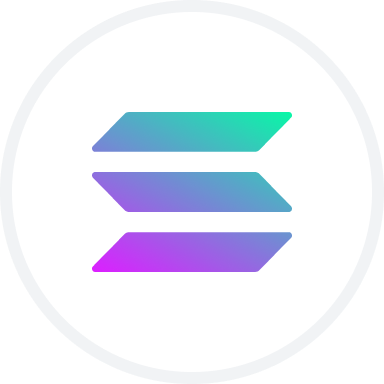
ブロックチェーンを使ったサービスを利用する場合は、殆どの場合ネットワーク使用料(ガス代)として少額の暗号資産が必要になります。
イーサリアムのブロックチェーンであればイーサ(ETH)、ソラナのブロックチェーンであればソル(SOL)といった具合に使用するブロックチェーンによって必要な暗号資産も決まってきます。
この送金手数料用に暗号資産をウォレットに入れておくというのが慣れない人にとっては非常にハードルが高いかも知れません。
実はオープンシーでは無料で作成できる

しかしながらオープンシーでは、独自の機能によってイーサリアムとポリゴンのブロックチェーンを使う場合についてはガス代を持っていなくてもNFTを作成する事ができます。
オープンシーではNFT作成者から最初の収集者への最初の購入(または転送)が行われるまでNFTをブロックチェーン上で転送しない事でガス代無しでのNFT作成を可能にしています。
この機能は「レイジーミンティング」と呼ばれています。
レイジーミンティングによってユーザーはガス代を払わなくてもNFTを作成できます。
但し作成したNFTを他の人に送ったりする場合にはガス代が発生します。
NFTの作成手順
さて必要なものが揃ったらいよいよNFTの作成です。
オープンシーを利用したNFTの作成手順は以下の様になります。
①.オープンシーのサイトにアクセスする
②.ウォレットを接続する
③.コレクションを作成する
④.NFTを作成する
①.オープンシーのサイトにアクセスする
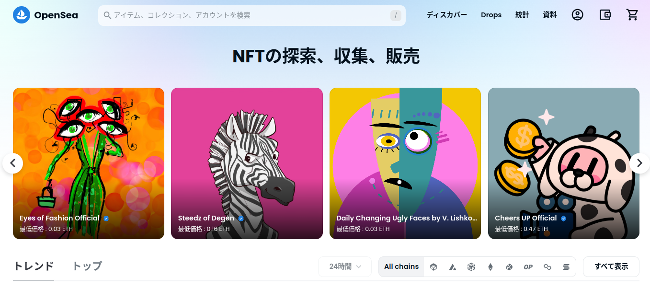
まずはオープンシーの公式サイトにアクセスします。
オープンシーの偽サイトもあるので注意して下さい。
上記リンクからサイトに飛ぶ事もできますが、心配であれば「オープンシー」「OpenSea」と検索すれば直ぐに出てきます。
注意点ですが、パソコンの場合はインターネット(正確にはOS)をChromeで立ち上げて下さい。
インターネット・エクスプローラー(IE)やEDGEなどだと上手く操作ができなかったり、複雑になったりします。
オープンシーの公式サイトは日本語対応をしていませんが、英語表記になっている場合は画面上で右クリックして出てきたメニューから(日本語に変換する)をクリックすると日本語表記にできます(Chromeの機能です)。
②.ウォレットを接続する
ネットのサービスを利用する場合、通常は会員登録をしたりアカウント登録をしたりすると思いますが、オープンシーではアカウント登録をする必要がありません。
会員登録やログインの代わりにウォレットの接続という作業が発生します。
オープンシーのサイトの画面右上にあるお財布のマークをクリックします。

メニュー画面が降りてきて接続可能なウォレットが表示されます。
今回はメタマスク・ウォレットを使いますので表示の1番上にある「MetaMask(メタマスク)」をクリックします。
キツネのマークがメタマスクのアイコンです。
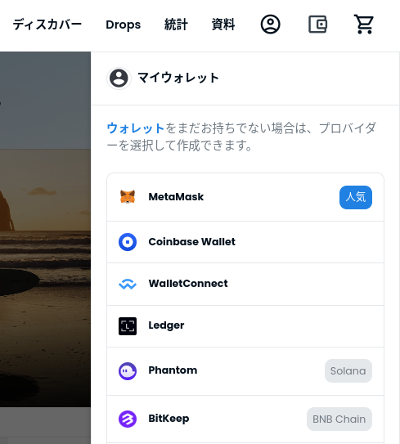
自動的にメタマスクが起動し、ポップ画面が表示されます。
オープンシーに接続して良いかを聞いてくるので「承認」を押して下さい。
承認するとメタマスクがオープンシーに接続されます。
メタマスクが立ち上がらない場合は画面右上のハンマーのアイコンをクリックするとメニューが降りてくるのでキツネのマークをクリックすると立ち上がります。
※スマートフォンの場合
スマートフォンの場合はオープンシーのサイトにアクセスして、画面右上の【≡】マークをタップします。
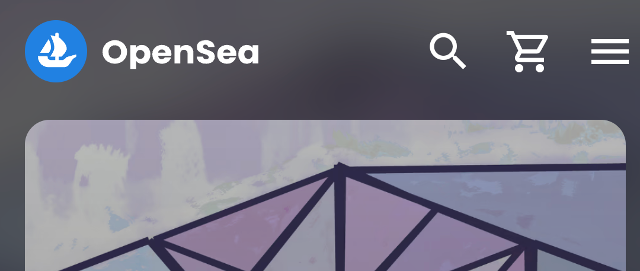
メニュー画面に変わりますので画面下の【ウォレットを接続する】をタップします。
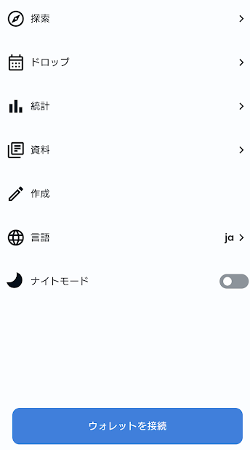
対応するウォレットの一覧が出てきますのでキツネのマークのMetaMaskを選択してタップします。
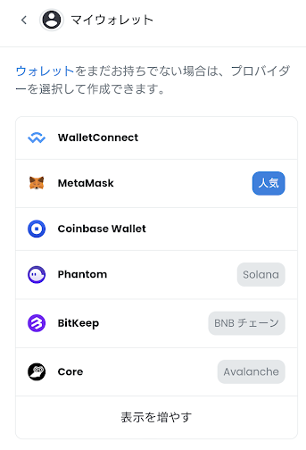
【操作の選択】画面が表示された場合にはここでもMetaMaskを選択します。
メタマスク・ウォレットが自動的に立ち上がります。
パスワードを聞かれたら入力して【ロックを解除】をタップします。
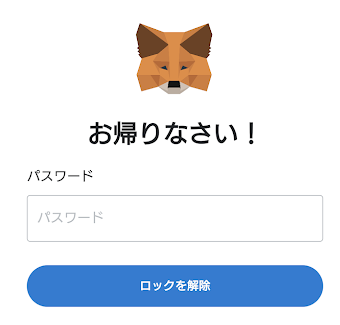
画面がオープンシーの画面に戻り、画面右上にはメタマスク・ウォレットの自分のアイコンが表示されていればOKです。
③.コレクションを作成する
ウォレット(今回はメタマスク・ウォレット)を接続したら次に「コレクション」を作成します。
コレクションは自分の保有するNFTを並べる展示場所です。
今回作成するNFTが展示される場所でもあります。
オープンシーの画面右上の人型のアイコンをクリックするとメニュー画面が降りてきます。

メニュー画面から「マイコレクション」を選んでクリックすると画面が変わります。
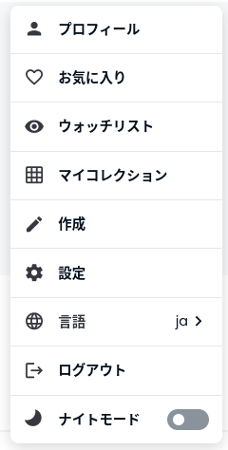
【コレクションを作成(Create a Collection)】ボタンをクリックします。
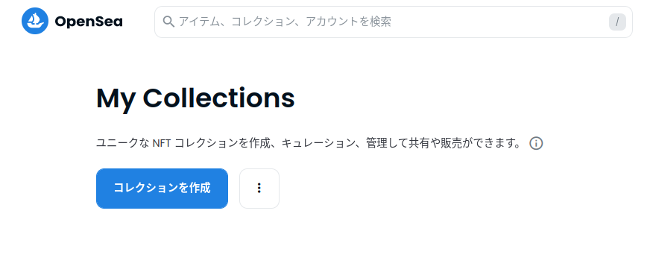
クリックするとメタマスクのポップ画面が現れて署名の要求と表示されます。
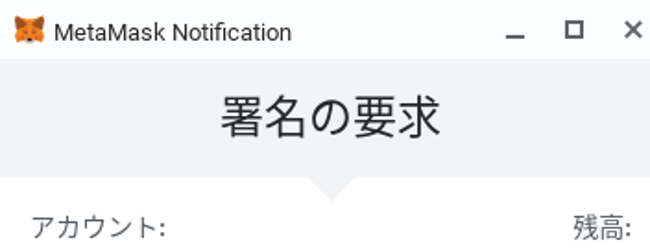
下にスクロールして行くと出てくる【署名】をクリックします。
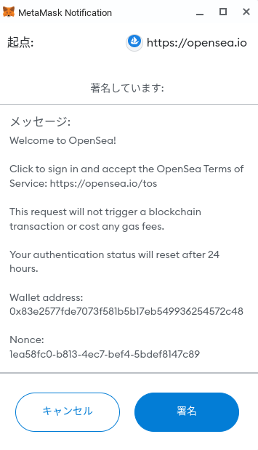
署名に成功すると「コレクションを作成」のページが表示されるので必要事項を記入します(次工程)。
※スマートフォンの場合
スマートフォンの場合はオープンシーのサイトにアクセスして、画面右上の【≡】マークをタップします。
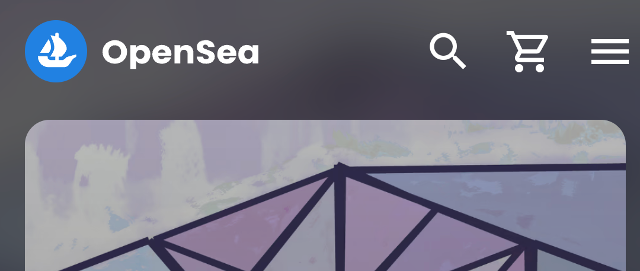
メニュー画面に変わりますので【アカウント】をタップします。
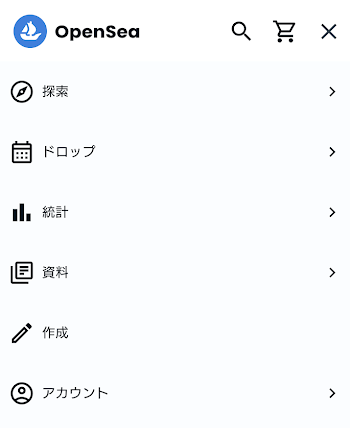
アカウント画面の中から【マイ・コレクション】をタップします。
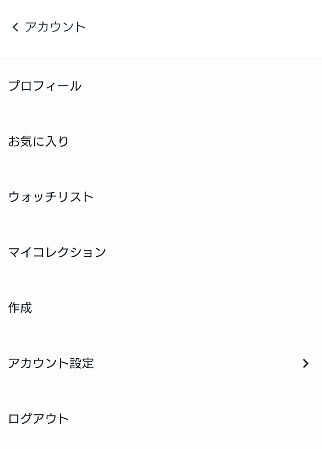
マイ・コレクション画面で【コレクションを作成】ボタンをタップします。
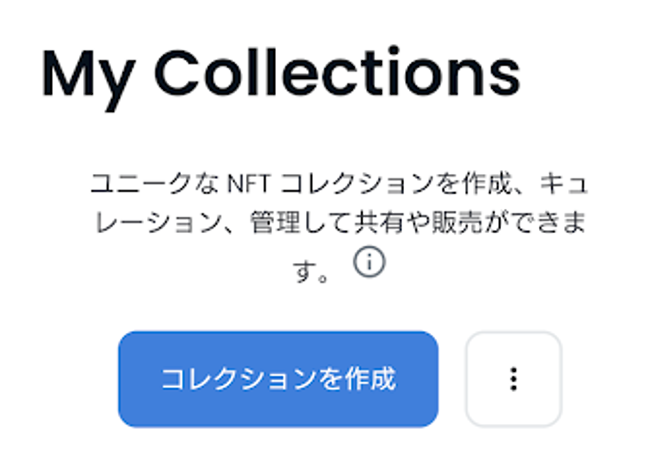
必要項目の入力
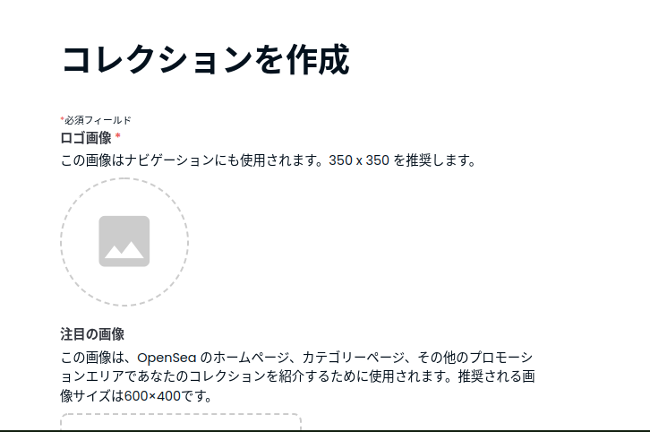
PC端末、スマートフォン共にコレクション作成画面が表示されたら必要項目を入力します。
全ての項目を埋める必要は無いです。
後で編集もできますが、タイトルと支払い通貨の欄は埋める必要があります。
記入する項目は以下の通りです。
ロゴ画像(※必須)
マイコレクションのアイコンとなる画像です。必須となっているので何か画像を上げて置きましょう。
350✕350pix程度のサイズが推奨されています。
後で変更する事も可能です。
注目の画像
オープンシーのホームページやカテゴリーページなどでコレクションを紹介するために使用される画像です。
画像サイズは600✕400pixのサイズが推奨されています。
バナー画像
バナー画像はマイコレクションのページのトップに表示される画像です。
画像サイズは1400✕350pixのサイズが推奨されています。
名前/name(※必須)
マイ・コレクションの名前を考えて記入して下さい。
必須項目になります。
URL
自分のホームページやブログなどを持っている人はここにURLを入力しておくとアクセスに繋がるなどのメリットがあります。
説明/Description
マイコレクションの詳細な説明を書く欄になります。
どのようなコレクションなのかを最大1,000文字で紹介する事ができます。
カテゴリー/Category
NFTを出品する際のカテゴリーになります。
メニューが開きますので自分のイメージに一番近いものを選択しましょう
リンク
SNSのアカウントなどを持っている場合は、こちらに設定しましょう
インターネットアドレス、ミディアム(電子出版と絡めたSNS)、テレグラムのアカウントを載せる事ができます。
クリエイター料金/Royalties
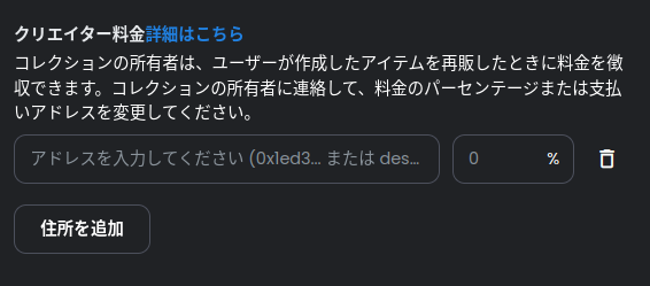
オープンシーでは出品した作品が二次販売時された際に、登録者へと還元される権利料(ロイヤリティ)をここで設定する事ができます。
設定しなければロイヤリティは0%になります。
還元率は0%から最大10%まで設定する事ができます。
【住所を追加】ボタンを押すと入力画面が表示されるので、受け取るウォレットのアドレスと還元率を入力します。
ブロックチェーン/Blockchain
設定するマイ・コレクションでのNFT取引に利用するブロックチェーンの種類を選択します。
イーサリアム、ポリゴン、ソラナ、BNBチェーンなどが選べます。
選択したブロックチェーンがコレクション内でデフォルトで登録するブロックチェーンとなります。
させるものとなります。2021年10月現在では、Ethereum・Polygonから選択することが可能です。
支払いトークン/Payment tokens
NFTの売買時に使用するトークン(暗号資産)を選択します。
NFTが購入される時にどの暗号資産で支払って欲しいかをイメージすれば良いと思います。
イーサリアム(ETH)とラップド・イーサリアム(WETH)がデフォルトで登録されています。
特に事情が無ければこのままで問題ありません。
必要があれば【トークンを追加】を押して暗号資産を追加します。
表示テーマ/Display theme
マイコレクションに展示されたNFTの表示方法です。
表示パターンが提示されていますので好みのものを選択します。
露骨でセンシティブなコンテンツ/Explicit & sensitive content
マイコレクションが露骨でセンシティブな内容を含むものになる場合にはここで設定します。
通常はスルーでOKです。
OpenRarity のランキングを表示 詳細情報
オンにしておくとランキング情報が得られます。
マイ・コレクションを作成した後でないとオンにできないので最初はスルーで大丈夫です。
必要な項目を入力したら【作成】ボタンをクリックします。
「作成済み」の表示が出てマイ・コレクションの画面に変わったら成功です。
マイ・コレクションは一度作成したら何度も作る必要がありません。
但しコレクションの性格を分けるために別のコレクションを作成したりする事はできます。
④.NFTを作成する

マイ・コレクションが作成できたらいよいよNFTの作成になります。
マイ・コレクション画面の右上に出ている人型のアイコン(プロフィール画像を設定している人はその画像アイコン)をクリックするとメニュー画面が降りてきます。
メニューから【作成】をクリックすると「新規アイテムを作成」ページが表示されます。
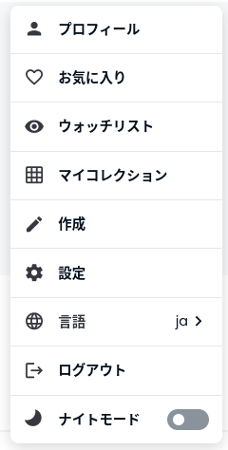
※スマートフォンの場合
スマートフォンの場合はオープンシーのサイトにアクセスして、画面右上の【≡】マークをタップします。
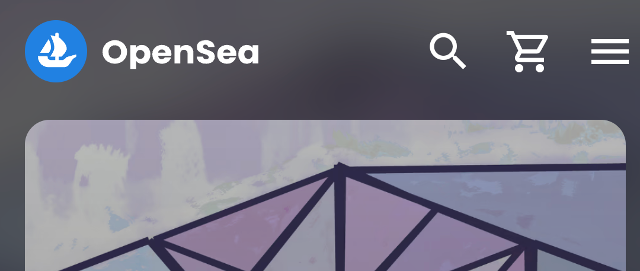
メニュー画面に変わりますので【作成】をタップします。
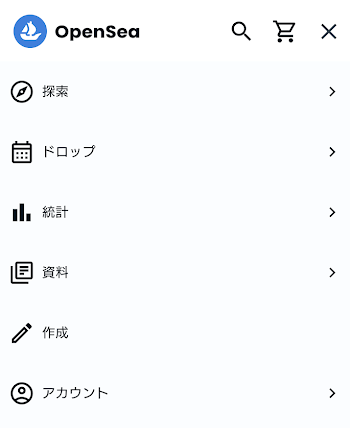
「新規アイテムを作成」ページが表示されます。
必要項目の入力
「新規アイテムを作成」ページが表示されたら必要項目の入力です。
こちらも項目がたくさんありますが全部入力しなくても大丈夫です。
「画像、ビデオ、オーディオまたは 3D モデル」と「名前」の項目が必須項目になります。
各項目の内容は以下の通りです。
画像、ビデオ、オーディオまたは 3D モデル(※必須)
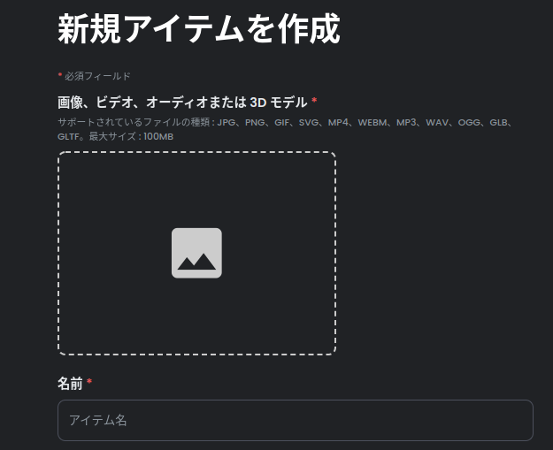
NFT化したいデータをアップロードします。
サポートされているファイルの種類は JPG/PNG/GIF/SVG/MP4/WEBM/MP3/WAV/OGG/GLB/GLTFで最大サイズは100MBとなっています。
名前(※必須)
作成するNFTの名前を入力して下さい。
こちらも必須項目です。
外部リンク
NFT作品を紹介しているホームページやブログなどがあれば、ここのサイトのアドレスを登録しておけばリンクを貼る事ができます。
説明
NFTの説明を記入する欄です。
記入した内容は商品詳細ページの画像の下に表示されます。
コレクション
作成したNFTアイテムが表示されるコレクションを指定します。
前工程で作成したマイ・コレクションが出てくるので選択します。
プロパティレベルプログレスバーで表示される数値特性
上記3項目はNFTの表示方法や表示速度、集計などに関する設定ですが、拘らなければスルーで構いません。
ロック解除可能なコンテンツ
アイテムの所有者のみが公開できるロック解除可能なコンテンツを含めます。
露骨でセンシティブなコンテンツ
作成するNFTアイテムが露骨でセンシティブな内容を含む場合はここで設定します。
通常はスルーして大丈夫です。
供給
NFTの発行枚数を決めます。
何もしなければ数量1となっていますが自由に枚数を設定する事ができます。
但し後で枚数を変えたり、追加したりする事はできません。
ブロックチェーン
NFTアイテムをどのブロックチェーンで展開するかを指定します。
イーサリアムとポリゴンのブロックチェーンが選択できます。
NFTの作成完了
必要な項目を入力したら【作成】ボタンを押します。
マイ・コレクションに作成したNFTアイテムが表示されていれば成功です。
お疲れさまでした。
出品もできます!
作成したNFTアイテムはオープンシーに出品して販売する事ができます。
出品・販売方法も記事に紹介していきますので興味のある方は是非トライしてみて下さい。
最後までお読み頂き、ありがとうございました。
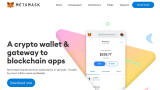

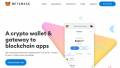
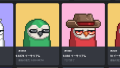
コメント